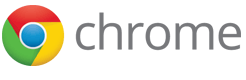创建您的第一个应用
该教程引导您创建您的第一个 Chrome 应用。Chrome 应用在结构上与扩展程序类似,所以目前的开发人员会发现熟悉的清单文件与打包方式。当您完成后,您只需要为您的代码与其他资源产生一个 zip 文件,以便发布您的应用。
Chrome 应用包含这些组成部分:
- 清单文件告诉 Chrome 浏览器您的应用的有关信息:它的名称、运行方式以及所需的额外权限。
- 后台脚本用来创建事件页面,用于管理应用的生命周期。
- 所有代码都必须包括在 Chrome 应用包中,包括 HTML、JavaScript、CSS 及 Native Client 模块。
- 所有图标及其他资源也必须包括在包中。
API 示例:想试试这些代码吗?请参见 hello-world 示例。
第一步:创建清单文件
首先创建您的 manifest.json
文件(格式:清单文件详细描述了该清单文件):
{
"name": "Hello World!",
"description": "我的第一个 Chrome 应用。",
"version": "0.1",
"manifest_version": 2,
"app": {
"background": {
"scripts": ["background.js"]
}
},
"icons": { "16": "calculator-16.png", "128": "calculator-128.png" }
}
重要提示:Chrome 应用必须使用清单文件版本 2。
第二步:创建后台脚本
接着创建一个新文件
background.js,包含如下内容:
chrome.app.runtime.onLaunched.addListener(function() {
chrome.app.window.create('window.html', {
'bounds': {
'width': 400,
'height': 500
}
});
});
在以上示例代码中,onLaunched 事件将会在用户启动应用时产生,接着它立刻为应用打开一个指定宽度与高度的窗口。您的后台脚本可以包含额外的监听器、窗口、传递消息及执行数据,这些都由事件页面使用,以管理应用。
第三步:创建窗口页面
创建您的 window.html 文件:
<!DOCTYPE html>
<html>
<head>
</head>
<body>
<div>Hello, world!</div>
</body>
</html>
第四步:创建图标
将这些图标复制到您的应用文件夹中:
第五步:执行您的应用
启用标志
许多 Chrome 应用的 API 仍然是实验性的,所以您应该启用实验性 API 以便尝试使用它们:
- 进入 chrome://flags。
- 找到“实验性扩展程序 API”,并单击“启用”链接。
- 重新启动 Chrome 浏览器。
加载您的应用
要加载应用,请单击设置图标
![]() ,选择工具 > 扩展程序,打开应用和扩展程序管理页面。
,选择工具 > 扩展程序,打开应用和扩展程序管理页面。
确保开发者模式复选框已选中。
单击加载正在开发的扩展程序按钮,浏览至您的应用文件夹并单击确定。
打开新标签页并运行
一旦您加载了您的应用,请打开一个“打开新的标签页”页面,并单击您的新应用图标。
或者从命令行加载并运行
Chrome 浏览器的这些命令行选项可能会对您有帮助:
-
--load-and-launch-app=/path/to/app/安装来自指定路径的未打包应用,并运行它。如果应用已经运行,则会以更新后的内容重新加载。 -
--app-id=ajjhbohkjpincjgiieeomimlgnll运行已经加载 Chrome 浏览器的应用。它不会重新启动原来正在运行的应用,但是也会以更新后的内容运行新的应用。